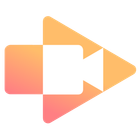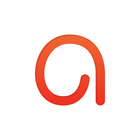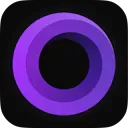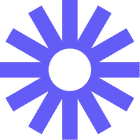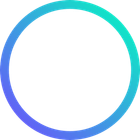Screencastify
软件描述
用于捕获、编辑和分享屏幕录像的 Chrome 插件。可自动将录制内容保存到 Google Drive,或直接发布至 YouTube。
官方网站
访问软件的官方网站了解更多信息
www.screencastify.com
什么是 Screencastify?
拥有超过500万次安装,Screencastify 是谷歌 Chrome 浏览器最受欢迎的屏幕录制扩展程序。 首先,选择您要录制的内容。您有三种选项——当前浏览器标签页、整个桌面或仅摄像头画面。 可添加麦克风音频为录制内容配音,或在屏幕角落嵌入摄像头画面,增添个人特色。 录制过程中,使用标注工具为视频增色。例如,用聚光灯聚焦鼠标位置,或使用画笔工具进行绘图。 录制完成后,视频将自动保存至您的 Google Drive。 高级用户可使用我们的基于浏览器的视频编辑器(裁剪、剪切、修剪、合并等)编辑视频,并导出为 .mp4 或动态 .GIF 格式。 轻量版(永久免费)
每段视频10分钟录制时长限制
每月最多50个视频
带有 Screencastify 水印
高级功能
无限录制时长和视频数量
无水印
支持 MP4 和 GIF 格式导出
支持视频编辑
了解更多,请访问 https://www.screencastify.com/buy。
Screencastify 不依赖任何外部软件(如 Java、Flash 或其他插件),因此也可在 Chromebook 和 Chromebox 上运行。
🔄 替代方案
62 个选择一种创作解决方案,支持交互式电子学习课程制作、灵活的项目布局、高级屏幕录制、带注释的视频编辑工具、基于时间轴的调整,并可导出为视频、图像、HTML5、SCORM、xAPI、办公文档或PDF格式。
Screen Studio 是一款 macOS 屏幕录制软件,可通过鼠标移动平滑、自动点击事件放大和电影级运动模糊等功能提升视频录制效果。它还支持添加吸引人的背景,将录制内容转化为精美的……
适用于 Mac、Windows 和 Chromebook 的简单免费屏幕录制工具。可直接从您的 Chrome 浏览器录制摄像头和屏幕画面,并与团队、朋友和家人共享视频。
一款免费软件,可让您录制屏幕,添加画中画网络摄像头,并选择多种导出选项。它会先保存一个无损的专有文件,供您逐帧查看,然后轻松尝试各种输出选项,以选择最合适的方案。